Kā noņemt šūnu ievilkumu programmā Excel 2013
Atstarpes pirms datiem šūnā var padarīt jūsu izklājlapu mazāk profesionālu un pat radīt potenciālas problēmas cilvēkiem, kas strādā ar jūsu datiem. Šis ievilkums var notikt, ja esat nokopējis un ielīmējis datus no cita avota vai ja tas nejauši tika ieviests darblapā.
Par laimi atkāpes daudzumu šūnā var kaut ko kontrolēt, un, ja tas nav vajadzīgs, to var pilnībā noņemt. Tālāk sniegtais ceļvedis parādīs, kā Excel 2013 atlasīt šūnas ar atkāpi un noņemt to.
Noņemiet ievilkuma vietu pirms datiem programmā Excel 2013
Šajā rakstā norādītajās darbībās tiks pieņemts, ka jums ir darblapa, kurā ir šūnas ar atkāpi. Ja veicat tālāk norādītās darbības un ievilkums netiek noņemts, iespējams, ka pirms jūsu datiem ir tukšas vietas, nevis ievilkuma formatēšana. Ja tas tā ir, tad jums būs vairāk veiksmes ar Excel TRIM funkciju. Piemēram, ja A1 šūnā ir dati, kas satur tukšas vietas, kuras vēlaties noņemt, ievadot formulu = TRIM (A1) tukšajā šūnā, atstarpes no datiem tiks noņemtas. Jūs varat uzzināt vairāk par TRIM funkciju šeit.
- Atveriet savu Excel darblapu ar atkāpi, kuru vēlaties noņemt.
- Atlasiet šūnas ar atkāpi, kuru vēlaties noņemt. Ja vēlaties no darblapas noņemt visus ievilkumus, tad uz tastatūras varat nospiest Ctrl + A vai noklikšķiniet uz pelēkās pogas virs 1. rindas virsraksta un pa kreisi no slejas A virsraksta. Abas no šīm iespējām atlasīs visu lapu.
- Loga augšpusē noklikšķiniet uz cilnes Sākums .
- Lentes sadaļā Alignment noklikšķiniet uz pogas Samazināt ievilkumu, līdz ievilkums ir noņemts. Atkarībā no atkāpes apjoma, kas tika pievienots (-iem) šūnai (-ām), jums, iespējams, būs jānoklikšķina uz šīs pogas pāris reizes.

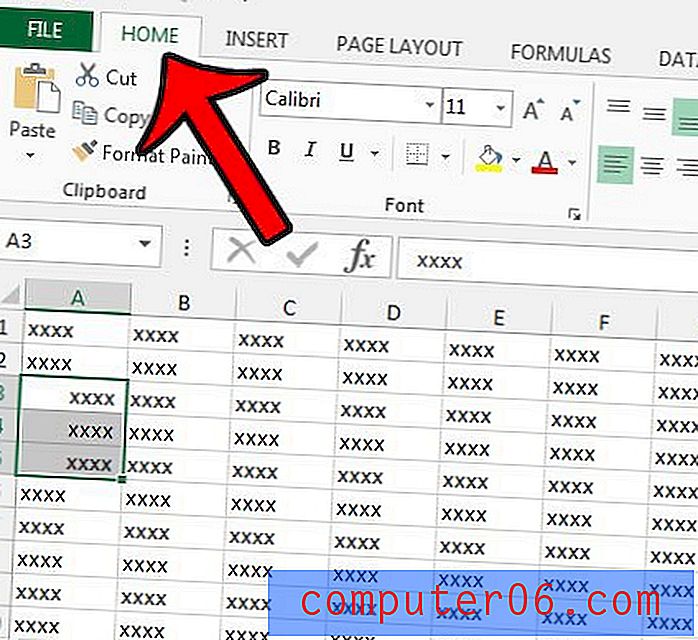
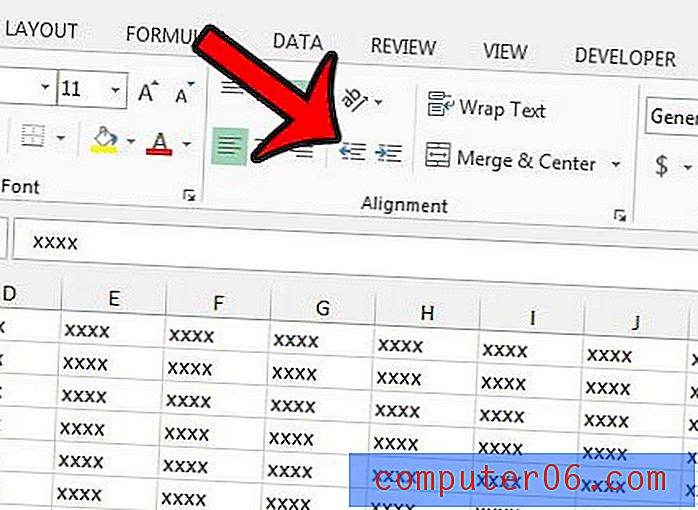
Vēl viens veids, kā ātri noņemt atkāpes un jebkuru citu formatējumu, programmā Excel 2013 ir izmantot opciju Notīrīt formātus. Jūs varat uzzināt, kā no Excel 2013 darblapas noņemt visu formatējumu, lai visas šūnas atjaunotu noklusējuma Excel formātā.



